목표
- 맥 OSX과 Windows를 쓸 때, 한영 전환 키를 <command+spacebar> 한 가지로 통일한다.
- 세벌식-영문 전환 키와, 두벌식-영문 전환 키를 분리하여 동시에 사용할 수 있게 한다.
최근 들어 드디어 이 목표 달성에 성공했다.
필요 유틸리티 : KeyTweak.exe와 날개셋 입력기
관련 글: Windows XP의 키 리매핑(왼쪽 Alt와 Ctrl 키 맞바꾸기 성공)
1. 애플 맥용 키보드 (영문, 한글 동일):
[ Fn | Control | A l t | Apple | S p a c e B a r | Apple | A l t ]
command + space bar : 애플 맥 OSX의 한영 전환 키(가장 최근 두 글자판의 전환 키).
장점 : 왼손 엄지와 오른손 엄지 손가락으로 누르면 되므로, 한영 키를 누를 때 나머지 두 손은 키보드의 기본자리에 남아 있을 수 있음.
2. MS 윈도즈용 키보드 (영문, 101키):
[ Ctrl | Windows | Alt | S p a c e B a r | Alt | Windows | Popup Menu | Ctrl ]
3. MS 윈도즈용 키보드 (한글, 103키):
[ Ctrl | Windows | Alt | 한자 | S p a c e B a r | 한영 | Alt | Windows | Menu | Ctrl ]
단점 : 한영 키를 누를 때 오른손이 키보드의 기본자리를 벗어나게 되므로 다음 글자를 누르기 전에 오른손이 기본자리를 찾느라 지연이 됨.
MS 윈도즈는 Alt 키의 쓰임새 때문에 왼쪽 Alt + Space Bar 키로 한영 전환을 할 수 없는 구조임.
영문 키보드와 한글 키보드의 키 갯수가 다름. 스페이스바 좌우에 한자 키와 한영 키가 있음.
관련 글:
Windows 8의 키 리매핑(맥의 왼쪽 Ctrl 키와 command 키 맞바꾸기 성공),
세벌식과 두벌식을 함께 써야 하는 경우의 해결책
필요 유틸리티 : KeyTweak.exe와 날개셋 입력기
한영 전환 키 단일화를 위한 설정 내용:
- 맥에서는,
기본 한영 전환 키인 “command + space bar” 키를 쓰면 됨(두 손 엄지 손가락으로 누르기 쉬우며, 조금만 익숙해지면 누르기 쉬운 자리임을 알게 된다). - 부트캠프 윈도즈에서는,
날개셋 입력기 설치하고, 기본 입력기로 지정한다. - KeyTweak.exe으로 “command” 키(Windows 키로 작동하는 키)와 “control” 키(Ctrl 키로 작동하는 키)를 맞바꾼다.
- 날개셋 입력기 설정에서, 두벌식 사용자는 “한영” 키나 오른쪽 “Alt” 키(option 키)를 누르면 “두벌식과 영문” 글자판 사이로 전환되도록 설정한다.
- 날개셋 입력기 설정에서, “왼쪽 Shift + Space Bar” 키를 함께 누르거나 “왼쪽 Ctrl + Space Bar” 키를 함께 누르면, “세벌식과 영문” 글자판 사이로 전환되도록 설정한다.
- 날개셋 입력기를 윈도즈의 기본 입력기로 지정한다.
- 0번(세벌식)과 1번(영문) 글자판을 남기고, 2번 글자판을 두벌식으로 바꾸고, 나머지는 삭제한다.
- 단축 글쇠 설정에서 왼쪽 Shift+Space Bar 키와 왼쪽 Ctrl+Space Bar 키에 “!A” 값을 지정한다.
- 단축 글쇠 설정에서 한영 키(0x15), 오른쪽 Alt 키에 “!(A-1)+1” 값을 지정한다.
참고로, 날개셋 입력기의 설정에서 “!A”는 기본 글자판인 0번과 1번째 사이로 전환되도록 설정하는 값이고, “!(A-1)+1″은 0번과 2번째 글자판 사이로 전환되도록 설정하는 값이다.
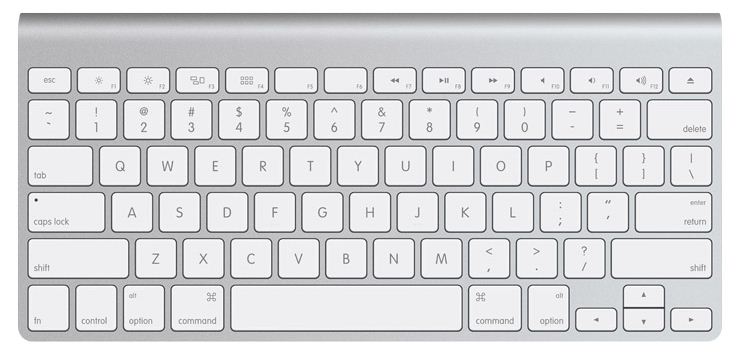


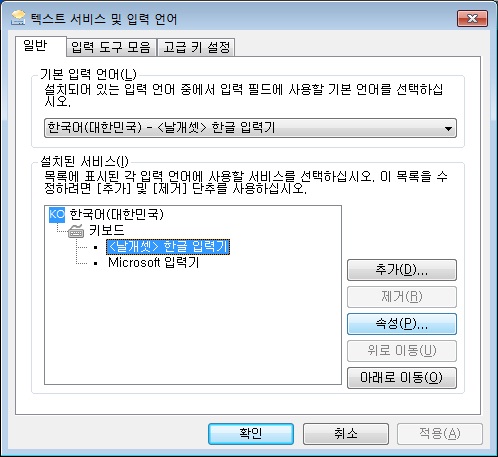
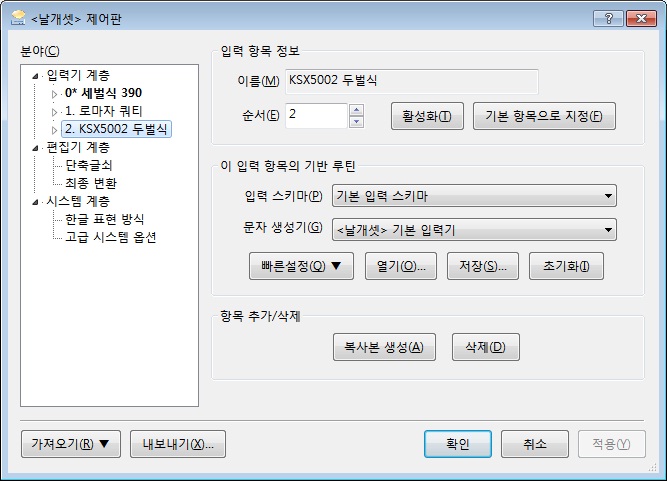
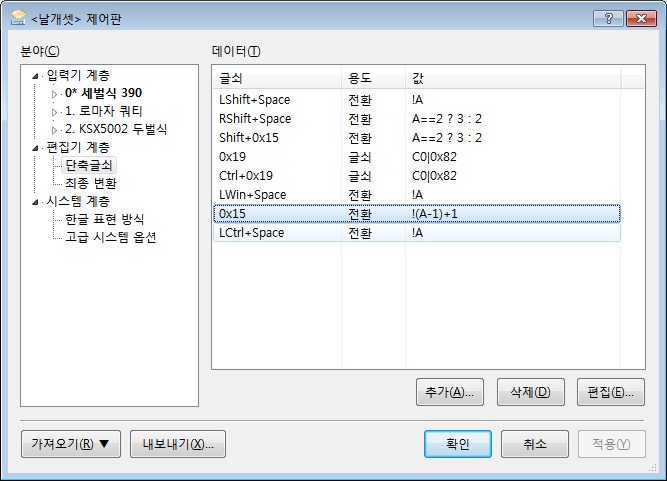
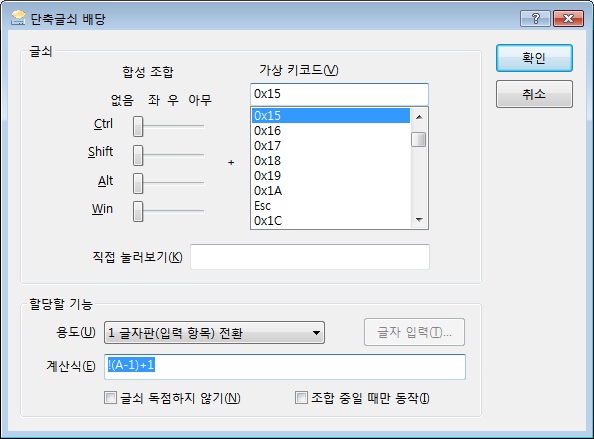
와!!! 진짜 감사합니다 ㅠㅠ 매번 작업표시줄 클릭해서 변환하는게 너무 번거로웠는데 ㅠㅠ
오래 전에 메모해 둔 글인데, 도움이 되신다니 다행입니다.